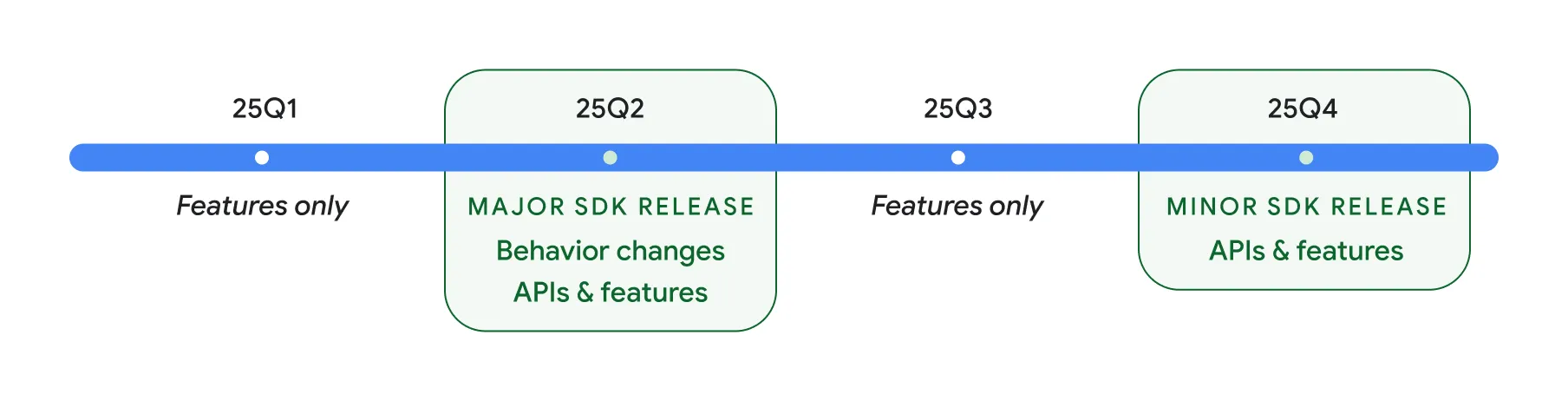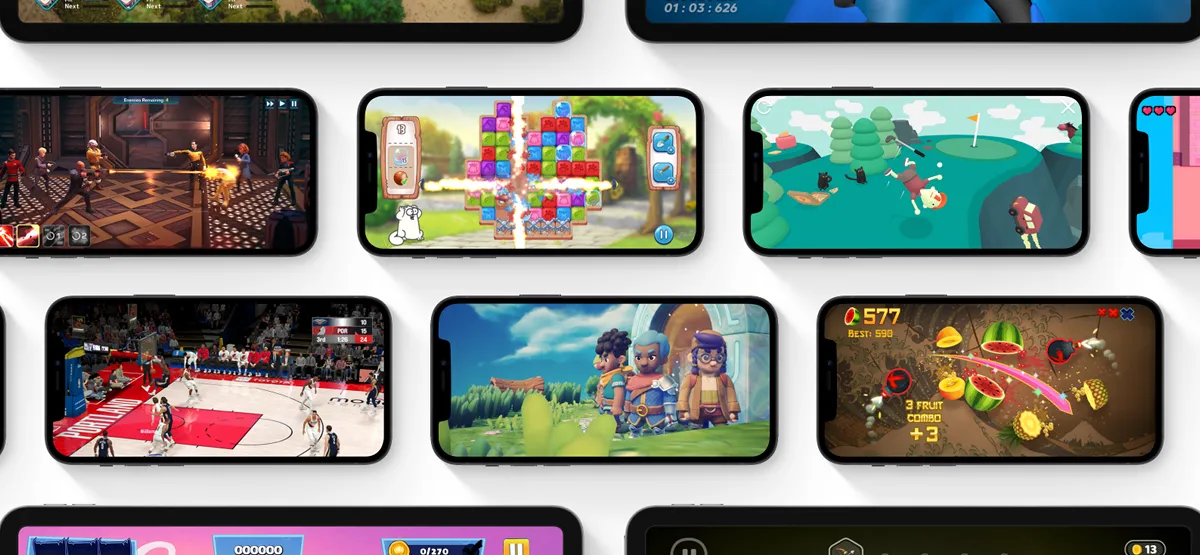Bạn muốn khám phá sâu hơn chiếc máy tính bảng Amazon Fire của mình? Việc kích hoạt Android Debug Bridge (ADB) sẽ cấp cho bạn quyền kiểm soát chuyên sâu hơn, và quá trình này dễ dàng hơn bạn nghĩ rất nhiều. Trong bài viết này, chúng tôi sẽ hướng dẫn bạn cách thực hiện điều đó chỉ với vài thao tác đơn giản.
Trước tiên, bạn cần truy cập vào menu “Tùy chọn nhà phát triển” (Developer Options), vốn không hiển thị mặc định. Để đến đó, hãy mở ứng dụng “Cài đặt” (Settings) trên máy tính bảng Fire của bạn. Cuộn xuống cho đến khi bạn thấy “Tùy chọn thiết bị” (Device Options) hoặc “Giới thiệu” (About). Nhấn vào đó.
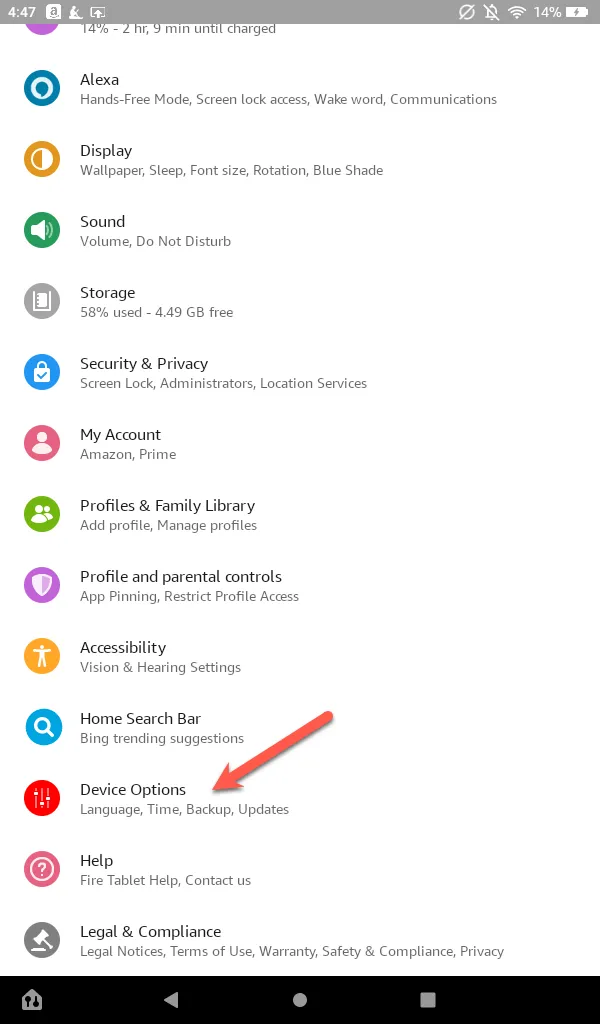 Màn hình Cài đặt trên Amazon Fire Tablet với tùy chọn Thiết bị được chọn
Màn hình Cài đặt trên Amazon Fire Tablet với tùy chọn Thiết bị được chọn
Kích Hoạt Tùy Chọn Nhà Phát Triển (Developer Options)
Trong menu “Tùy chọn thiết bị” hoặc “Giới thiệu”, hãy tìm mục “Số sê-ri” (Serial Number). Nếu máy tính bảng Fire của bạn có menu “Tùy chọn thiết bị”, bạn sẽ cần vào “Giới thiệu về máy tính bảng Fire” (About Fire Tablet) trước. Nhấn liên tục vào “Số sê-ri”, khoảng bảy lần. Bạn sẽ thấy một thông báo bật lên với nội dung “Bạn đã trở thành nhà phát triển!” (You are now a developer!) hoặc tương tự. Thao tác này sẽ mở khóa tùy chọn nhà phát triển ẩn.
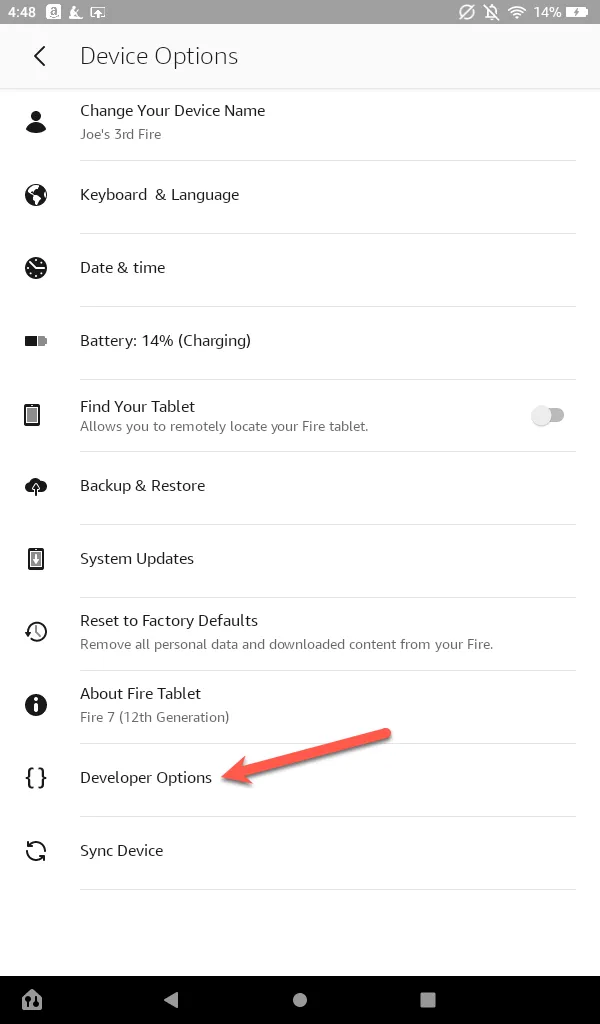 Màn hình About Fire Tablet hiển thị mục Số sê-ri để kích hoạt tùy chọn nhà phát triển
Màn hình About Fire Tablet hiển thị mục Số sê-ri để kích hoạt tùy chọn nhà phát triển
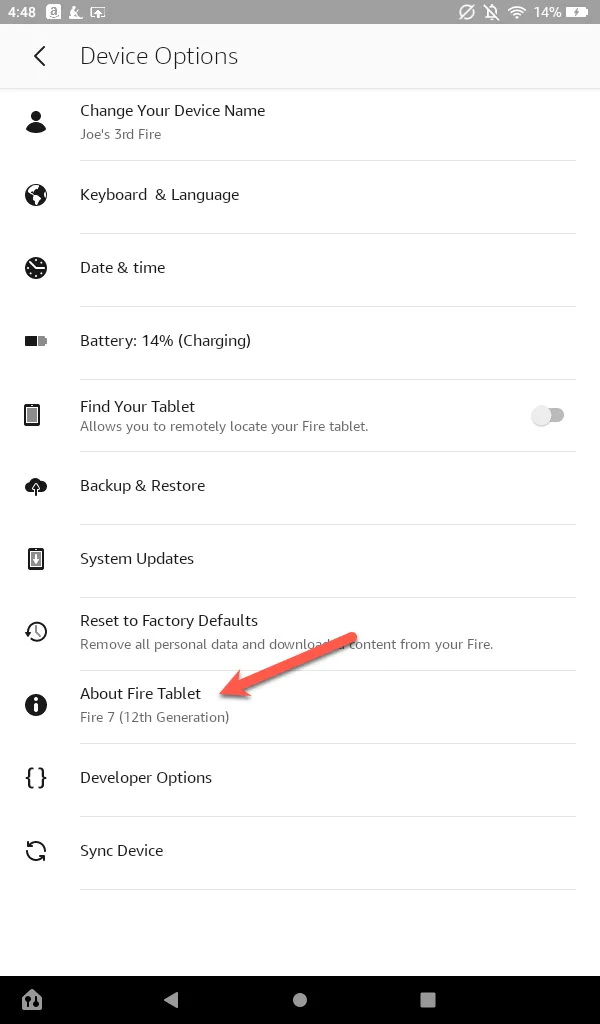 Thông báo Bạn đã trở thành nhà phát triển sau khi nhấn vào số sê-ri Fire Tablet
Thông báo Bạn đã trở thành nhà phát triển sau khi nhấn vào số sê-ri Fire Tablet
Bật Tính Năng Gỡ Lỗi USB (USB Debugging) Hoặc ADB
Khi bạn đã trở thành nhà phát triển, hãy quay lại menu “Tùy chọn thiết bị” chính. Giờ đây, bạn sẽ thấy một mục mới có tên “Tùy chọn nhà phát triển” (Developer Options) xuất hiện ở cuối danh sách. Nhấn vào đó.
Trong menu “Tùy chọn nhà phát triển”, bạn sẽ tìm thấy một trong hai tùy chọn, tùy thuộc vào mẫu Fire Tablet của bạn: “Gỡ lỗi USB” (USB Debugging) đối với các máy đời thứ 8 trở lên, hoặc “Bật ADB” (Enable ADB) đối với các máy đời thứ 7 trở về trước. Bật công tắc bên cạnh tùy chọn đó. Bạn có thể thấy một lời nhắc yêu cầu xác nhận rằng bạn muốn cho phép gỡ lỗi; hãy nhấn “OK”.
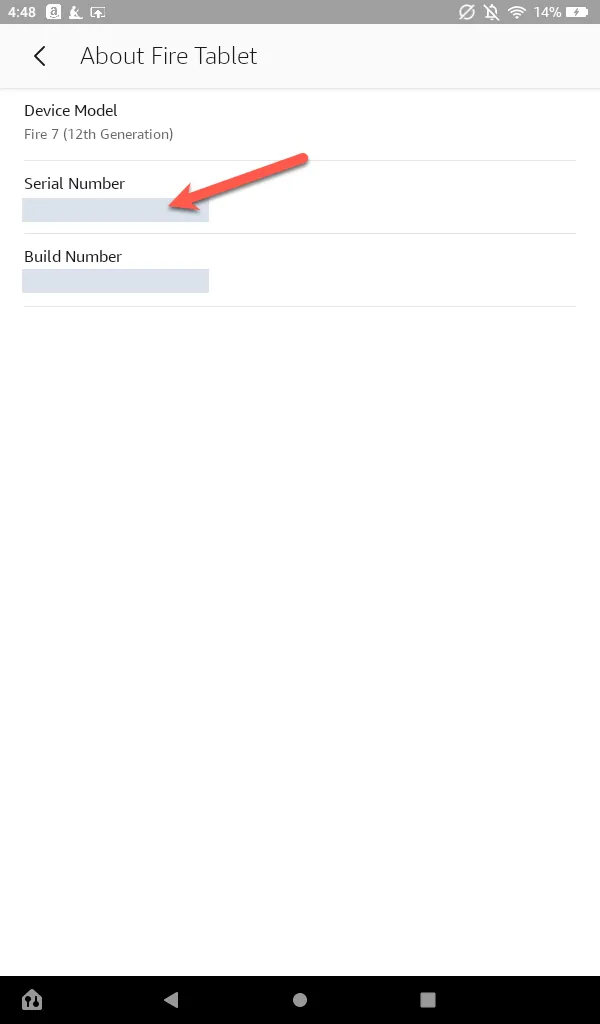 Menu Tùy chọn nhà phát triển trên Fire Tablet với Gỡ lỗi USB được bật
Menu Tùy chọn nhà phát triển trên Fire Tablet với Gỡ lỗi USB được bật
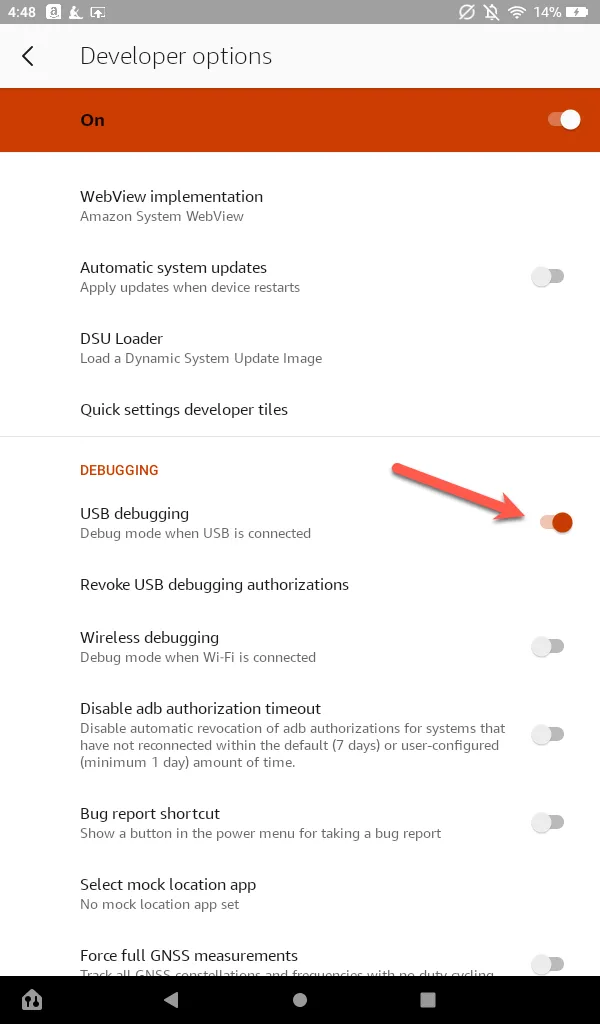 Tùy chọn Bật ADB trong Developer Options của Amazon Fire Tablet đời cũ
Tùy chọn Bật ADB trong Developer Options của Amazon Fire Tablet đời cũ
Khám Phá Tiềm Năng Sau Khi Kích Hoạt ADB
Giờ đây, bạn đã sẵn sàng kết nối máy tính bảng Fire của mình với máy tính để sử dụng ADB. Bạn có thể sử dụng ADB để kiểm soát máy tính bảng Fire qua cổng USB từ máy tính, sao chép tệp giữa các thiết bị, cài đặt và gỡ bỏ ứng dụng, chạy các lệnh shell, và nhiều hơn nữa. Một khả năng đặc biệt hữu ích cho các máy tính bảng Fire, vốn thường có khe cắm thẻ SD, là cài đặt các ứng dụng vào thẻ SD theo mặc định.
Dưới đây là một số lệnh ADB hữu ích có thể tiện lợi cho bạn:
adb install C:package.apk: Cài đặt gói ứng dụng nằm tạiC:package.apktrên máy tính của bạn vào thiết bị.adb install myapp.apk: Cài đặt ứng dụng có tênmyapp.apkvào điện thoại của bạn.adb uninstall package.name: Gỡ cài đặt gói có tênpackage.namekhỏi thiết bị của bạn. Ví dụ, bạn sẽ sử dụngcom.rovio.angrybirdsđể gỡ cài đặt ứng dụng Angry Birds.adb install-multiple app1.apk app2.apk: Cài đặt nhiều ứng dụng cùng lúc vào điện thoại của bạn.adb push C:file /sdcard/file: Đẩy một tệp từ máy tính của bạn vào thiết bị. Ví dụ, lệnh này đẩy tệp nằm tạiC:filetrên máy tính của bạn tới/sdcard/filetrên thiết bị.adb pull /sdcard/file C:file: Kéo một tệp từ thiết bị của bạn về máy tính – hoạt động ngược lại vớiadb push.adb logcat: Xem nhật ký của thiết bị Android. Hữu ích cho việc gỡ lỗi ứng dụng.adb shell: Cung cấp một giao diện dòng lệnh Linux tương tác trên thiết bị của bạn.adb shell command: Chạy lệnh shell được chỉ định trên thiết bị của bạn.adb --help: Xem danh sách các lệnh ADB có sẵn.
Để có hướng dẫn đầy đủ về ADB, bạn có thể tham khảo trang Android Debug Bridge trên trang web dành cho nhà phát triển Android của Google.
Các Tùy Biến Khác Cho Amazon Fire Tablet Không Cần ADB
May mắn thay, có rất nhiều điều bạn có thể làm để “thay đổi” máy tính bảng Fire của mình mà không cần đến ADB. Ngoài việc cài đặt toàn bộ Cửa hàng Google Play, bạn có thể cài đặt các ứng dụng ngoài (sideload apps), di chuyển ứng dụng sang thẻ SD, thay đổi bàn phím, và nhiều hơn nữa. Với một chút kiến thức, máy tính bảng Amazon Fire không cần phải bị giới hạn trong các ứng dụng và dịch vụ của Amazon.
Việc kích hoạt ADB mở ra cánh cửa cho những tùy biến sâu hơn, cho phép bạn khai thác tối đa tiềm năng của thiết bị. Đừng ngần ngại khám phá và biến chiếc Amazon Fire Tablet của bạn thành một công cụ mạnh mẽ và cá nhân hóa hơn!